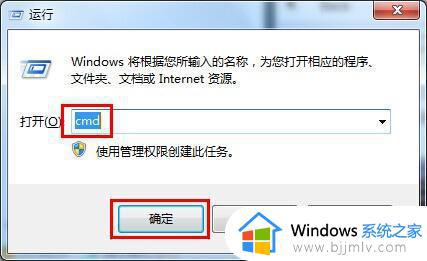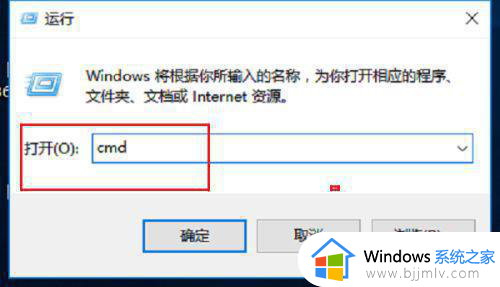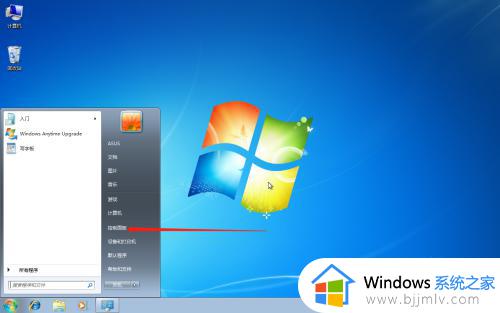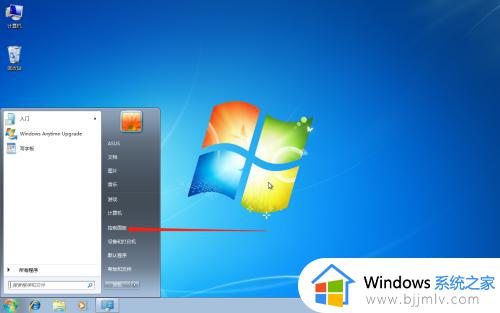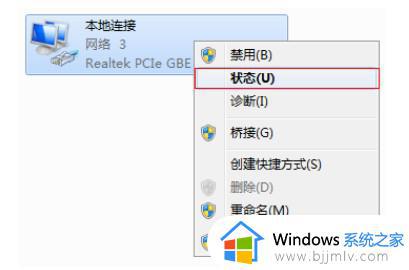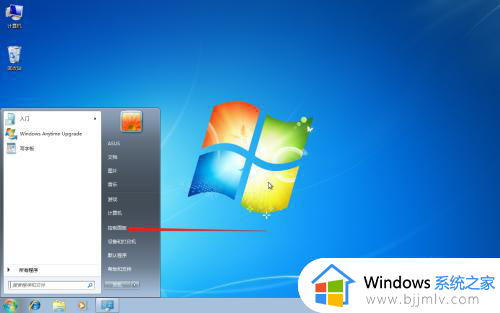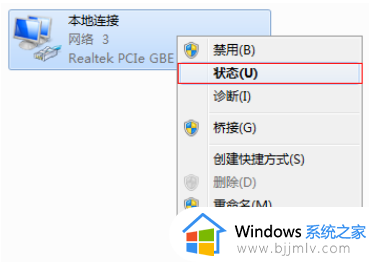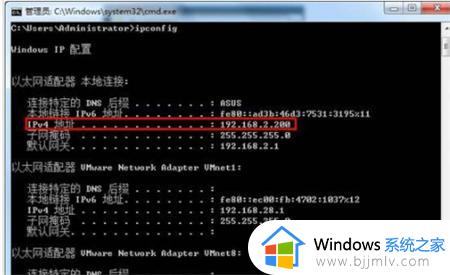win7ip地址查询方法 win7如何查询ip地址
更新时间:2023-10-26 11:45:17作者:skai
众所周知,ip地址是我们在互联网中的地址,我们有很多小伙伴在使用共享软件都是需要ip地址的,但是有些小伙伴却不知道怎么查看ip地址,对此我们应该怎么操作呢,那么win7如何查询ip地址?接下来小编就带着大家一起来看看win7ip地址查询方法,希望对你有帮助。
具体方法:
1.使用组合快捷键win键+r键打开运行窗口,输入“cmd”回车确认。
2.在打开的命令框正输入命令“ipconfig”回车确认。
3.在打开的windows IP配置下面,可以看到具体的IP地址。
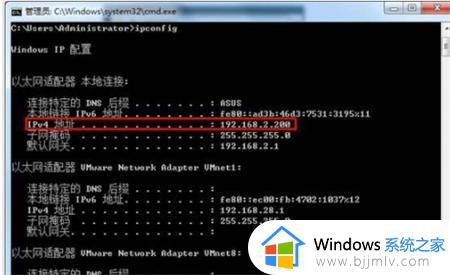
4.很多用户不习惯用命令模式查看信息,下面就为大家讲解如何再电脑上直接查看IP地址。点击桌面右下角的网络连接图标,选择“打开网络和共享中心”点击打开。
5.在打开的网络共享中心页面,我们选择点击打开“本地连接”进入下一步操作。
6.在本地连接状态窗口,我们点击“详细信息(E)…”查看IP地址。

以上全部内容就是小编带给大家的win7ip地址查询方法详细内容分享啦,想要查看自己电脑ip地址的小伙伴就快点跟着小编一起来操作吧。